一步一步学Silverlight 2系列(9):使用控件模板
述
Silverlight 2 Beta 1版本发布了,无论从Runtime还是Tools都给我们带来了很多的惊喜,如支持框架语言Visual Basic, Visual C#, IronRuby, Ironpython,对JSON、Web Service、WCF以及Sockets的支持等一系列新的特性。《一步一步学Silverlight 2系列》文章带您快速进入Silverlight 2开发。
本文为系列文章第九篇,主要介绍如何使用控件模板定制控件的观感。Silverlight提供了极其强大的功能,允许用户完全定制控件的外观。
定制控件内容
在Silverlight中,WatermarkedTextBox控件可以为用户的输入提供一段提示信息,如果只是简单的一点文字信息,有时候未免显得单调,如果加上相应的图片说明效果会更好,如下图所示的一个简单的用户登录界面:
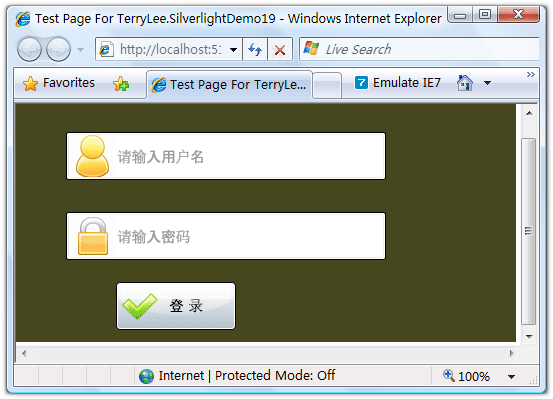
这样看起来界面显的就生动多了,XAML声明如下:
<Canvas Background="#46461F">
<WatermarkedTextBox x:Name="UserName" Canvas.Top="30" Canvas.Left="50"
Width="320" Height="48">
<WatermarkedTextBox.Watermark>
<StackPanel Width="320" Height="48" Orientation="Horizontal">
<Image Source="admin.png" HorizontalAlignment="Left"></Image>
<TextBlock Text="请输入用户名" VerticalAlignment="Center" Foreground="#999999"/>
</StackPanel>
</WatermarkedTextBox.Watermark>
</WatermarkedTextBox> <WatermarkedTextBox x:Name="Password" Canvas.Top="110" Canvas.Left="50"
Width="320" Height="48" HorizontalAlignment="Left">
<WatermarkedTextBox.Watermark>
<StackPanel Width="320" Height="48" Orientation="Horizontal">
<Image Source="lock.png" HorizontalAlignment="Left"></Image>
<TextBlock Text="请输入密码" VerticalAlignment="Center" Foreground="#999999"/>
</StackPanel>
</WatermarkedTextBox.Watermark>
</WatermarkedTextBox> <Button Canvas.Top="180" Canvas.Left="100"
Width="120" Height="48">
<Button.Content>
<StackPanel Orientation="Horizontal">
<Image Source="apply.png" HorizontalAlignment="Left"></Image>
<TextBlock Text="登 录" VerticalAlignment="Center" Margin="10 0 0 0"></TextBlock>
</StackPanel>
</Button.Content>
</Button>
</Canvas>
很多控件都有Content或者Text属性,我们完全可以充分发挥自己的想象力去进行定制,定制后控件仍然具有原来的功能行为,如上面的示例,当输入用户名控件获得焦点时文字和图片都将消失:
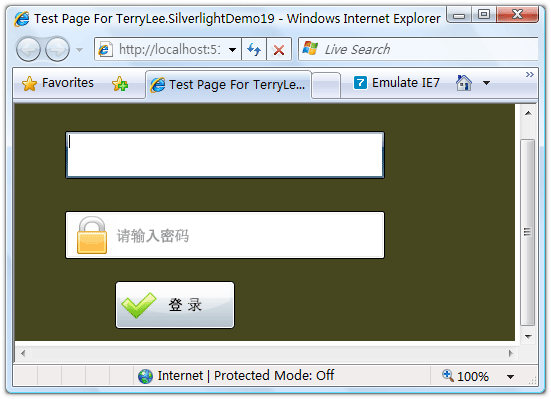
使用控件模板定制控件
前面的示例中我们只是定制了控件的内容,Silverlight允许我们完全对控件进行定制,而不仅仅是内容。下面的示例中我们定制一个渐变色的圆角矩形按钮。首先我们在App.xaml中创建一个RoundButton样式,改写按钮的Template属性:
<Style x:Key="RoundButton" TargetType="Button">
<Setter Property="Template">
<Setter.Value>
<ControlTemplate TargetType="Button">
<Grid x:Name="RootElement">
<Rectangle Width="200" Height="80" RadiusX="15" RadiusY="15">
<Rectangle.Fill>
<LinearGradientBrush StartPoint="0,0">
<GradientStop Color="#FFFFFF" Offset="0.0" />
<GradientStop Color="#EC04FA" Offset="1.0" />
</LinearGradientBrush>
</Rectangle.Fill>
<Rectangle.Stroke>
<LinearGradientBrush EndPoint="0.5,1" StartPoint="0.5,0">
<GradientStop Color="#FCB2FD" Offset="0" />
<GradientStop Color="#FFFFFF" Offset="1" />
</LinearGradientBrush>
</Rectangle.Stroke>
</Rectangle>
<TextBlock Text="提 交" FontSize="26" Foreground="White"
HorizontalAlignment="Center" VerticalAlignment="Center"/>
</Grid>
</ControlTemplate>
</Setter.Value>
</Setter>
</Style>
其中的渐变等内容在Graphics相关内容里将会写到。现在在XAML中使用该样式:
<Canvas Background="#46461F">
<Button x:Name="button1" Style="{StaticResource RoundButton}"
Canvas.Top="80" Canvas.Left="150"/>
</Canvas>
运行后就可以看到下面的效果:
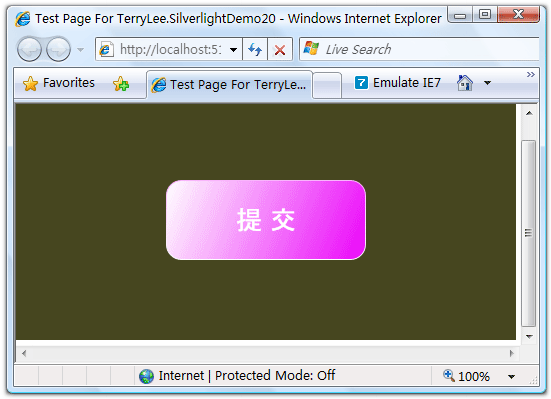
创建模板
上面的示例中,控件的文字以及控件的大小都是固定的,我们希望在开发人员使用中再设定,可以在控件模板中通过使用 {TemplateBinding ControlProperty} 的标识扩展句法来绑定到控件的属性来实现,使用ContentPresenter控件可以灵活的设置各个属性。修改RoundButton样式如下所示:
<Style x:Key="RoundButton" TargetType="Button">
<Setter Property="Template">
<Setter.Value>
<ControlTemplate TargetType="Button">
<Grid x:Name="RootElement">
<Rectangle Width="{TemplateBinding Width}" Height="{TemplateBinding Height}"
RadiusX="15" RadiusY="15">
<Rectangle.Fill>
<LinearGradientBrush StartPoint="0,0">
<GradientStop Color="#FFFFFF" Offset="0.0" />
<GradientStop Color="#EC04FA" Offset="1.0" />
</LinearGradientBrush>
</Rectangle.Fill>
<Rectangle.Stroke>
<LinearGradientBrush EndPoint="0.5,1" StartPoint="0.5,0">
<GradientStop Color="#EC04FA" Offset="0" />
<GradientStop Color="#FFFFFF" Offset="1" />
</LinearGradientBrush>
</Rectangle.Stroke>
</Rectangle>
<ContentPresenter
Content="{TemplateBinding Content}"
FontSize="{TemplateBinding FontSize}"
HorizontalContentAlignment="{TemplateBinding HorizontalContentAlignment}"
VerticalContentAlignment="{TemplateBinding VerticalContentAlignment}"
Foreground="{TemplateBinding Foreground}">
</ContentPresenter>
</Grid>
</ControlTemplate>
</Setter.Value>
</Setter>
</Style>
这样在使用RoundButton时我们可以设定控件的文本及控件的大小:
<Canvas Background="#46461F">
<Button x:Name="button1" Style="{StaticResource RoundButton}"
Canvas.Top="80" Canvas.Left="50"
Content="提 交" FontSize="26"
HorizontalContentAlignment="Center"
VerticalContentAlignment="Center"
Foreground="White" Width="200" Height="60"/> <Button x:Name="button2" Style="{StaticResource RoundButton}"
Canvas.Top="80" Canvas.Left="260"
Content="取 消" FontSize="26"
HorizontalContentAlignment="Center"
VerticalContentAlignment="Center"
Foreground="White" Width="100" Height="100"/>
</Canvas>
运行时效果如下:
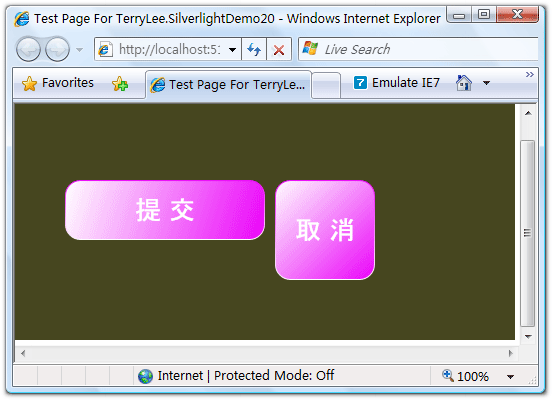
结束语
本文简单的介绍了如何定制控件的内容以及通过控件模板完全定制控件,你可以从这里下载本文示例代码。
出处:http://terrylee.cnblogs.com
本文版权归作者和博客园共有,欢迎转载,但未经作者同意必须保留此段声明,且在文章页面明显位置给出原文连接,否则保留追究法律责任的权利。
一步一步学Silverlight 2系列(9):使用控件模板的更多相关文章
- 一步一步学Silverlight 2系列文章
概述 由TerryLee编写的<Silverlight 2完美征程>一书,已经上市,在该系列文章的基础上补充了大量的内容,敬请关注.官方网站:http://www.dotneteye.cn ...
- 一步一步学Silverlight 2系列(32):图形图像综合实例—“功夫之王”剧照播放
概述 Silverlight 2 Beta 1版本发布了,无论从Runtime还是Tools都给我们带来了很多的惊喜,如支持框架语言Visual Basic, Visual C#, IronRuby, ...
- 一步一步学Silverlight 2系列(31):图形图像综合实例—实现水中倒影效果
概述 Silverlight 2 Beta 1版本发布了,无论从Runtime还是Tools都给我们带来了很多的惊喜,如支持框架语言Visual Basic, Visual C#, IronRuby, ...
- 一步一步学Silverlight 2系列(30):使用Transform实现更炫的效果(下)
概述 Silverlight 2 Beta 1版本发布了,无论从Runtime还是Tools都给我们带来了很多的惊喜,如支持框架语言Visual Basic, Visual C#, IronRuby, ...
- 一步一步学Silverlight 2系列(29):使用Transform实现更炫的效果(上)
概述 Silverlight 2 Beta 1版本发布了,无论从Runtime还是Tools都给我们带来了很多的惊喜,如支持框架语言Visual Basic, Visual C#, IronRuby, ...
- 一步一步学Silverlight 2系列(28):图片处理
概述 Silverlight 2 Beta 1版本发布了,无论从Runtime还是Tools都给我们带来了很多的惊喜,如支持框架语言Visual Basic, Visual C#, IronRuby, ...
- 一步一步学Silverlight 2系列(27):使用Brush进行填充
概述 Silverlight 2 Beta 1版本发布了,无论从Runtime还是Tools都给我们带来了很多的惊喜,如支持框架语言Visual Basic, Visual C#, IronRuby, ...
- 一步一步学Silverlight 2系列(26):基本图形
概述 Silverlight 2 Beta 1版本发布了,无论从Runtime还是Tools都给我们带来了很多的惊喜,如支持框架语言Visual Basic, Visual C#, IronRuby, ...
- 一步一步学Silverlight 2系列(25):综合实例之Live Search
概述 Silverlight 2 Beta 1版本发布了,无论从Runtime还是Tools都给我们带来了很多的惊喜,如支持框架语言Visual Basic, Visual C#, IronRuby, ...
- 一步一步学Silverlight 2系列(24):与浏览器交互相关辅助方法
概述 Silverlight 2 Beta 1版本发布了,无论从Runtime还是Tools都给我们带来了很多的惊喜,如支持框架语言Visual Basic, Visual C#, IronRuby, ...
随机推荐
- 【BZOJ1412】狼和羊的故事(最小割)
题意:将一个由0,1,2构成的矩阵里的1与2全部分割最少需要选取多少条边 n,m<=100 思路:裸的最小割模型 相邻的格子连容量为1的边(其实可以少连很多遍,1与1,2与2之间的边是没有意义的 ...
- bootstrap-datatables
刚写到datatimepicker的时候想到这个问题. 这可以说是我接触到的第一个功能如此齐全的一款依赖型插件.我把依赖于别人库的插件这么称呼. 首先上官网:http://datatables.clu ...
- Security arrangements for extended USB protocol stack of a USB host system
Security arrangements for a universal serial bus (USB) protocol stack of a USB host system are provi ...
- 标准C程序设计七---30
Linux应用 编程深入 语言编程 标准C程序设计七---经典C11程序设计 以下内容为阅读: <标准C程序设计>(第7版) 作者 ...
- raspi集成库及安装
原文:http://blog.csdn.net/xukai871105/article/details/12684617 树莓派来自国外,国外嵌入式开源领域具有良好的分享精神,树莓派各种集成库也层 ...
- CODEVS_1033 蚯蚓的游戏问题 网络流 最小费用流 拆点
原题链接:http://codevs.cn/problem/1033/ 题目描述 Description 在一块梯形田地上,一群蚯蚓在做收集食物游戏.蚯蚓们把梯形田地上的食物堆积整理如下: a(1,1 ...
- C# 打印日志
原理其实很简单,就是创建文件夹.创建文件.写入内容 首先判断文件夹.文件是否存在 然后再创建或者追加 不多介绍,直接上代码 public static void BuildLogFile(string ...
- IntelliJ IDEA 使用的问题总结
第一个问题:idea 无法创建springboot的项目 1. 点击IDEA setting之后,找到Http Proxy 选择Atuo-detect proxy settings 之后点击 ...
- JDBC 数据库连接 Java操作数据库 jdbc快速入门
JDBC基本概念 Java DataBase Connectivity 数据库连接 java操作数据库 本质上(sun公司的程序员)定义的一套操作关系型数据库的规则 既接口 更新内容之前 代码 pa ...
- 【java】java 中 byte[]、File、InputStream 互相转换
========================================================================= 使用过程中,一定要注意close()掉各个读写流!! ...
